Centro Assistenza di Register.it
WordPress gestito: come utilizzare i backup
Se hai bisogno di ripristinare rapidamente il contenuto del tuo sito web, puoi seguire questa guida.
Il tuo hosting WordPress gestito memorizza 30 giorni di backup, quindi puoi essere sicuro di avere sempre una versione funzionante del tuo sito web da poter ripristinare.
Step 1
Prima di tutto assicurati di aver effettuato l'accesso al tuo pannello di controllo: https://controlpanel.register.it/welcome.html. Dal tuo pannello di controllo potrai gestire tutti i prodotti WordPress.
Ti basterà cliccare sulla voce di menù WordPress Hosting per raggiungere la dashboard di gestione dell'hosting WordPress.
Da lì potrai gestire tutti i domini che hai associato a un piano hosting WordPress, ti basta cliccare su uno qualunque dei prodotti hosting WordPress nel tuo pannello di controllo per atterrare sulla dashboard di gestione dell'hosting.
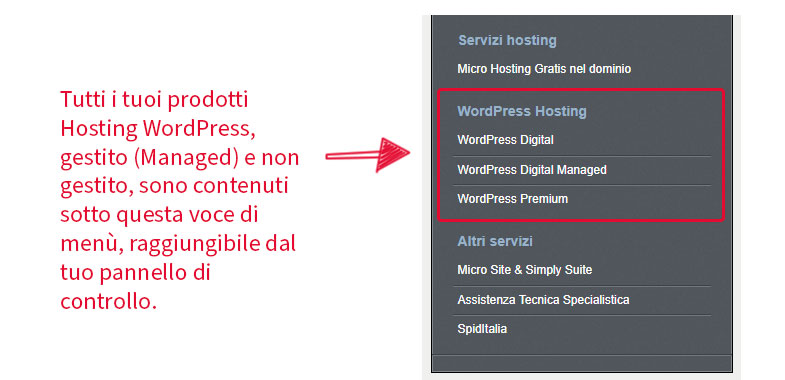
Una volta cliccato su un prodotto WordPress, vedrai i tuoi domini elencati in caselle separate nella dashboard dell'hosting (in questa dashboard c'è più di un dominio).
Quando identifichi il dominio che desideri gestire, fai clic sul collegamento blu per aprire la dashboard di quel dominio (vedi immaine sotto).
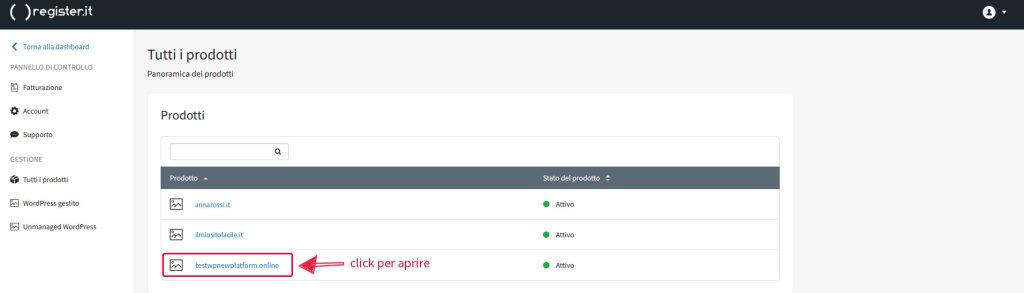
Step 2
Una volta caricata la dashboard, vedrai la pagina di panoramica generale con alcuni dettagli di base sul tuo hosting WordPress.

Vedrai un menu Impostazioni Hosting in alto a sinistra della tua pagina, fai clic e seleziona la voce Backup dalle opzioni visualizzate.
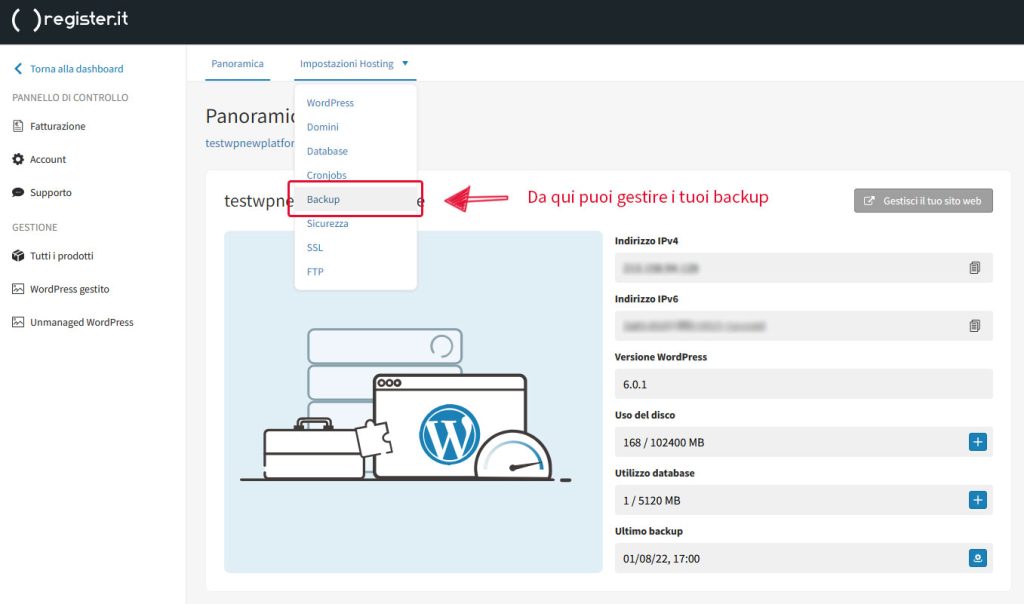
Step 3
Una volta cliccato sulla voce backup, visualizzerai tutti i backup eseguiti fino a questo momento, pronti all'uso.
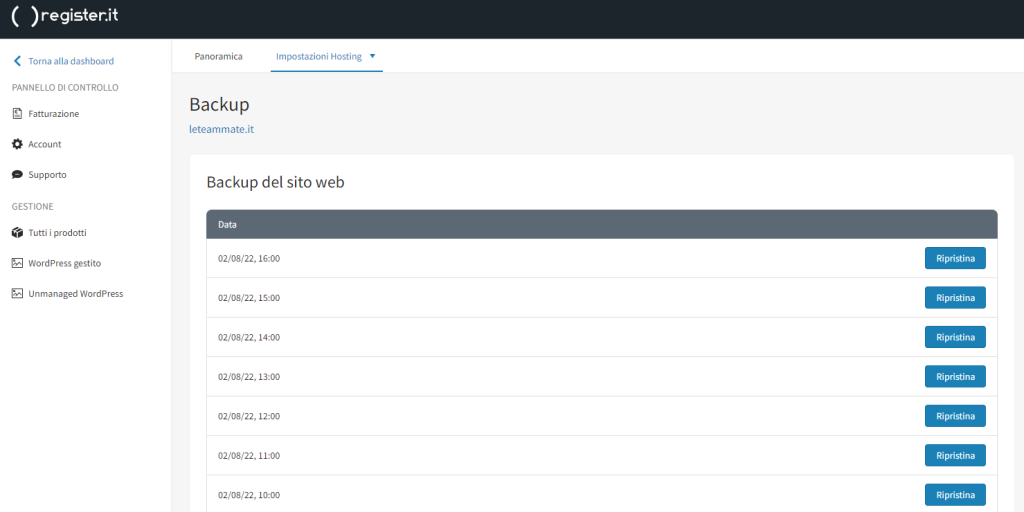
Il sistema fa i backup orari, che vengono conservati, in base al piano, dalle 12 alle 24H, poi vengono convertiti in backup giornalieri dopo 24 ore.
Se hai un'idea della data in cui desideri ripristinare i tuoi contenuti, puoi fare clic sul pulsante Ripristina accanto al backup scelto.
Ti verrà chiesto di confermare che desideri avviare il processo di ripristino (vedi immagine sotto).
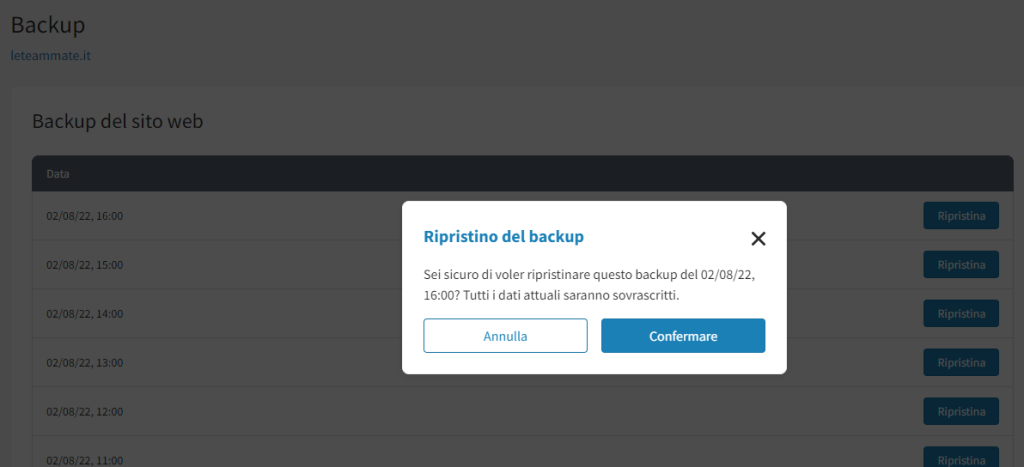
Dopo aver confermato, il processo verrà avviato e il completamento potrebbe richiedere fino a 30 minuti (questo dipende da quanto è strutturato il tuo sito web).
